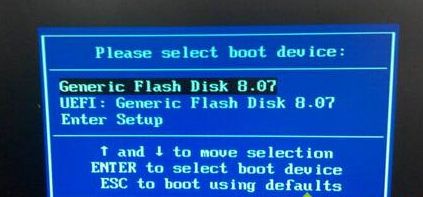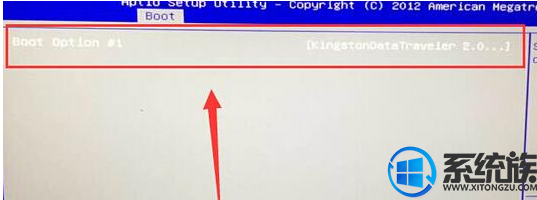七彩虹主板怎么通过bios设置u盘启动
发布时间:2018-08-22 16:14:30 浏览数: 小编:yuangao
如今,电脑已然成为我们生活中不可或缺的一部分,相比于购买电脑整机,自己组装电脑以其高性价比,高自由度鼓励着越来越多的爱好者自己选购部件组装电脑,比如选用七彩虹的主板来组装电脑,七彩虹性能好,价格也非常具有诱惑力,吸引这许许多多的用户选购这一部件,那么,在组装好电脑后,七彩虹主板怎么设置u盘启动呢,让我们来看一看。
1、插入U盘启动盘,重启过程中按下Del键进入BIOS,按→方向键移动到Boot或Startup,按↓方向键选择Hard Drive BBS Priorities,按回车键;
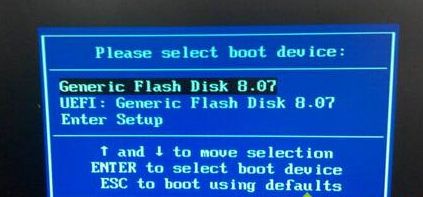
2、选择Boot Option #1按回车键,选择U盘回车确认;

3、按ESC返回,查看Boot Option #1是否已经设置成U盘,最后按F10保存退出
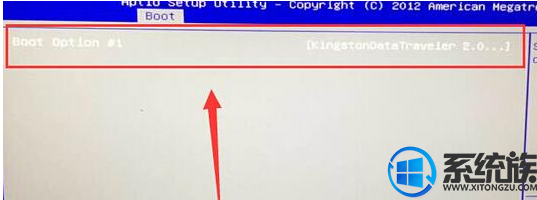
以上就是七彩虹主板设置u盘启动的方法,如果你的电脑主板也是七彩虹品牌的,你需要安装系统,那么希望这篇文章能帮到你。
1、插入U盘启动盘,重启过程中按下Del键进入BIOS,按→方向键移动到Boot或Startup,按↓方向键选择Hard Drive BBS Priorities,按回车键;